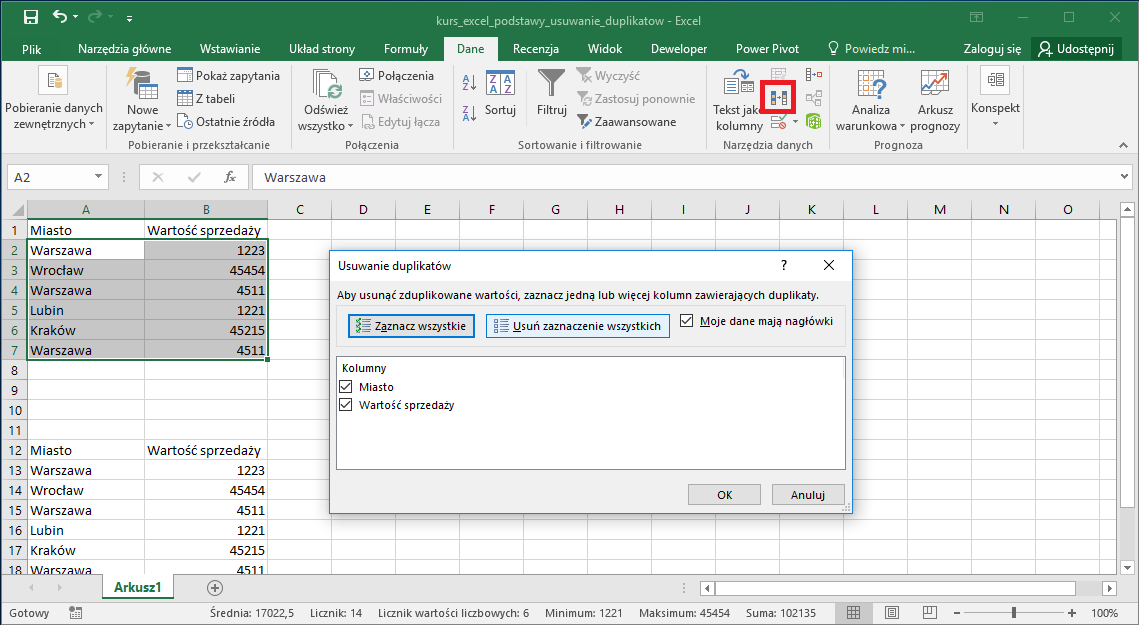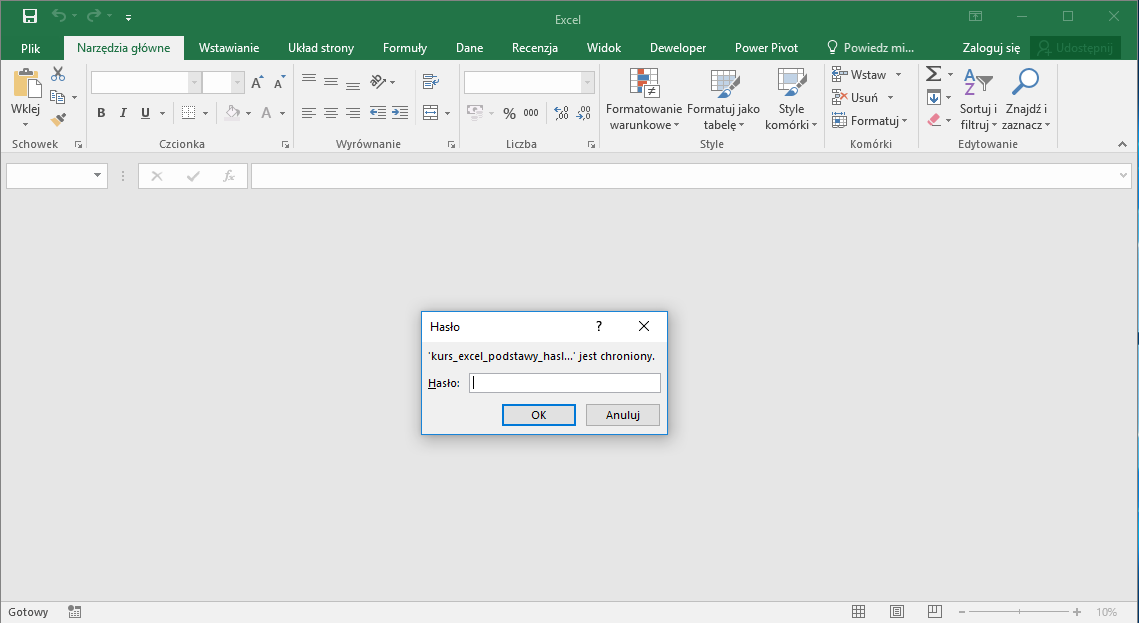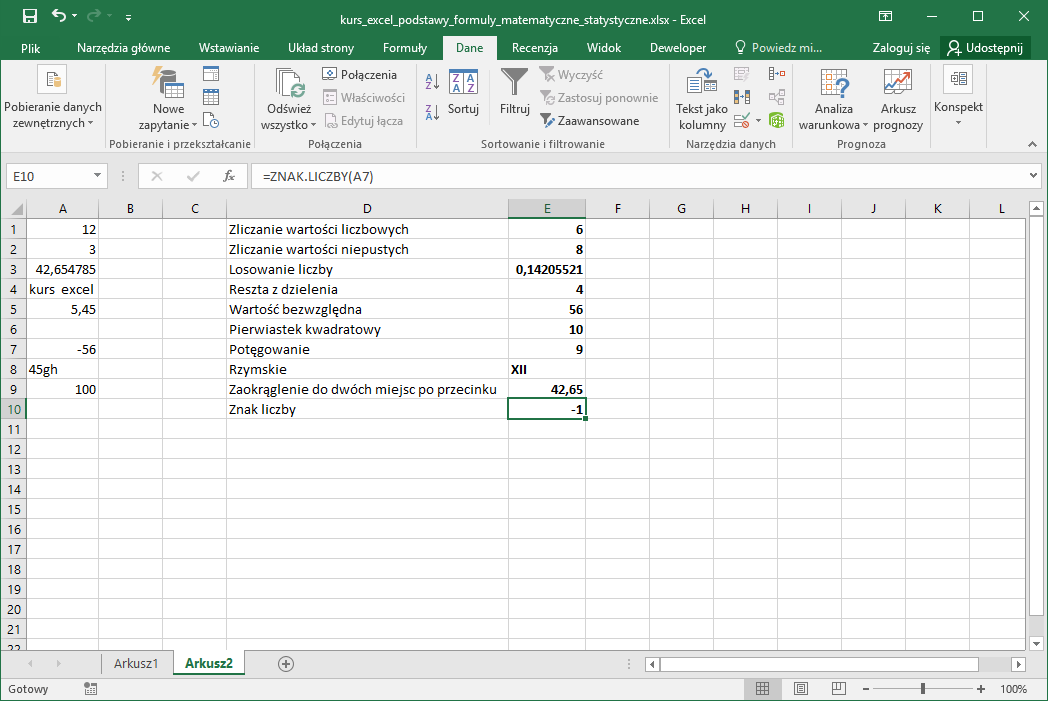Ostatnio zaktualizowano: 10 listopada, 2020 przez admin
1. Formuły w Excel – Co to takiego i jak z nich korzystać?
Formuły w Excel to funkcje, które oferuje nam program Excel. Za ich pomocą możemy wykonywać bardziej skomplikowane działania matematyczne, prowadzić operacje na tekście, korzystać. W Excel mamy następujące kategorie (grupy) funkcji:
- Bazy danych
- Data i godzina
- Finansowe
- Informacyjne
- Inżynierskie
- Logiczne
- Matematyczne
- Statystyczne
- Tekstowe
- Użytkownika
- Wyszukiwania i adresu
W kursie Excel Podstawy zajmiemy się przede wszystkim nauką najważniejszych funkcji daty i czasu, matematycznych, tekstowych. Wszystkie funkcje w polskiej edycji programu Excel wprowadzane są po polsku. Tak więc, by np obliczyć sumę z liczb wpisanych w komórce wprowadzamy po znaku równości frazę SUMA. Argumenty funkcji w polskiej wersji Excela oddzielamy od siebie średnikami np =SUMA(A1;A2;A5) jeśli chcemy obliczyć sumę wartości z komórek A1, A2, A5. Formuła może się także odnosić do zakresu komórek, np od B1 do B10. W tym wypadku wzór na sumę wartości z zakresu od B1 do B10 będzie wyglądał następująco: =SUMA(B1:B10). Jak widzisz do zapisania zakresu wykorzystujemy dwukropek.
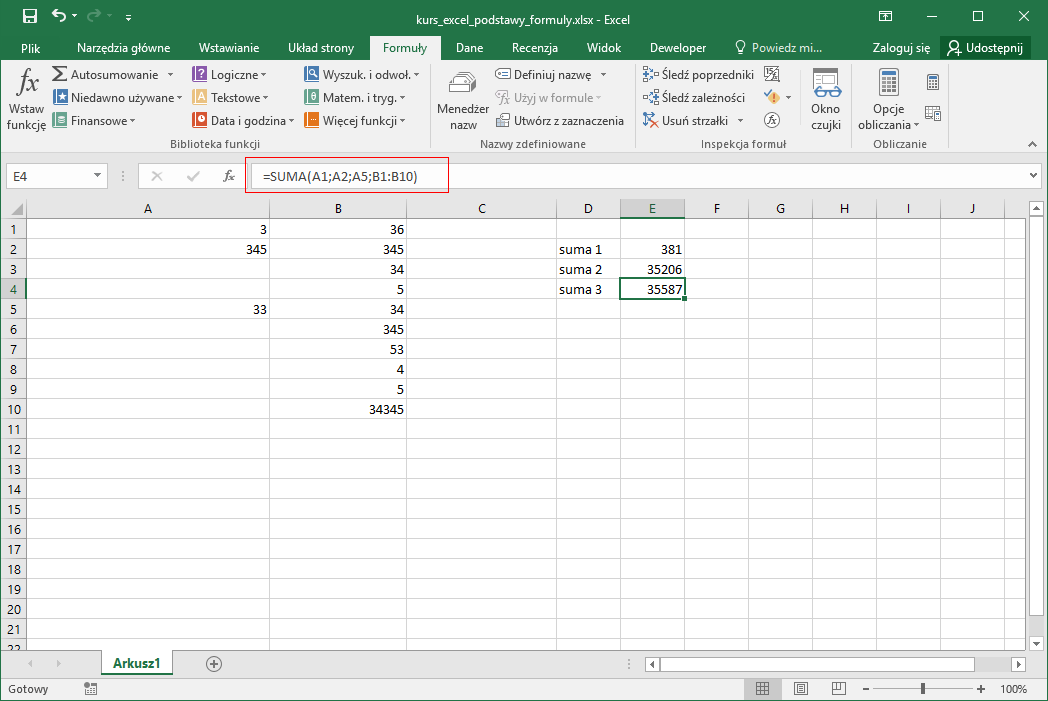
Jeśli kiedyś będziesz korzystał z angielskiej wersji programu Excel, pamiętaj, że argumenty funkcji oddzielane są tam przecinkami, a nie średnikami.
2. Sposoby korzystania z formuł w Excelu
Formuły w Excel możemy w prosty sposób wywołać na 3 proste sposoby:
2.1 Klikając zakładkę Formuły, a następnie wybierając kategorię formułę, która nas interesuje. Po kliknięciu odpowiedniej formuły z listy otworzy się okno, w którym będziemy mogli wprowadzić argumenty.
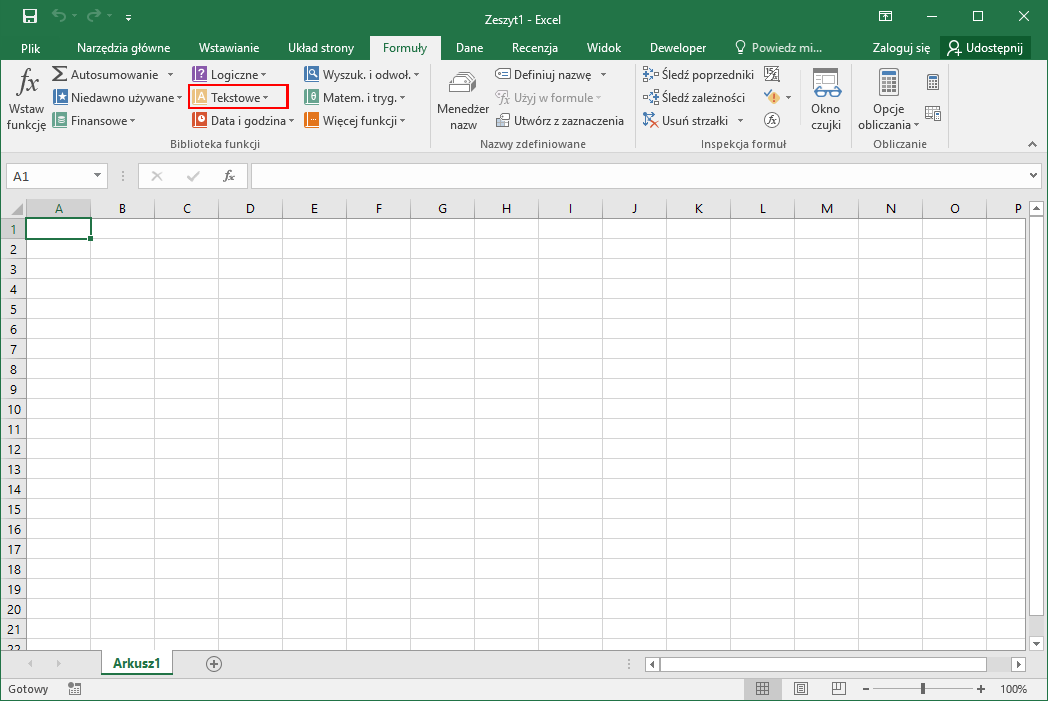
2.2 Klikając ikonę f(x) obok paska do wprowadzania formuł. Po kliknięciu wyświetli się okno do wprowadzania argumentów.
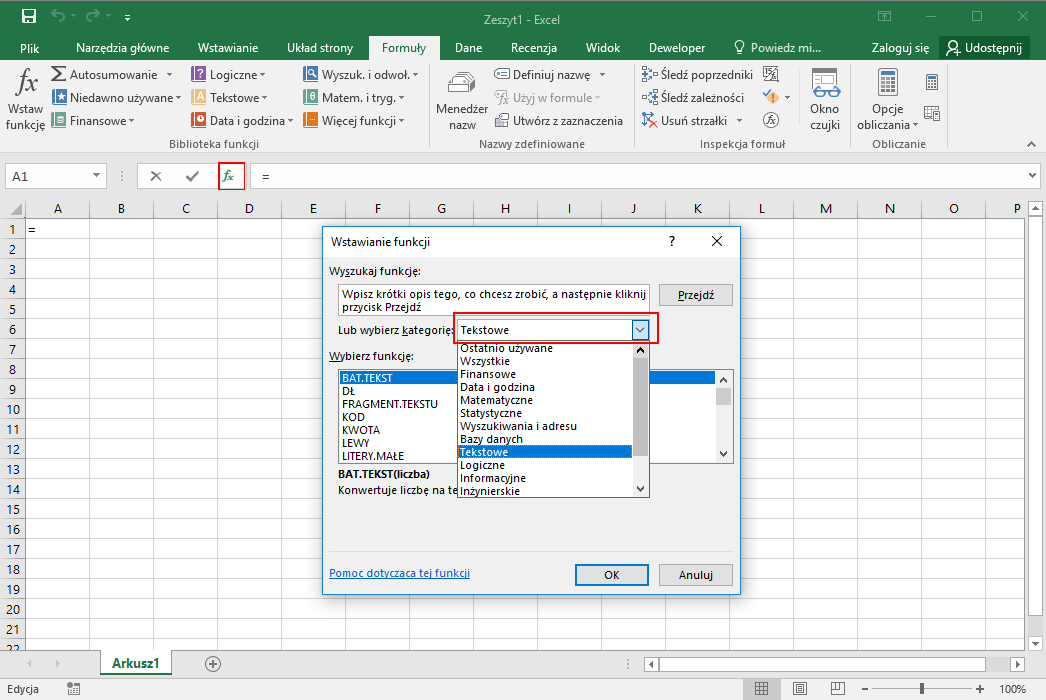
2.3 Wprowadzając po znaku równości nazwę formuły bezpośrednio w komórce arkusza. Jest to najlepszy sposób, by w krótkim czasie nauczyć się wszystkich najważniejszych funkcji Excel.
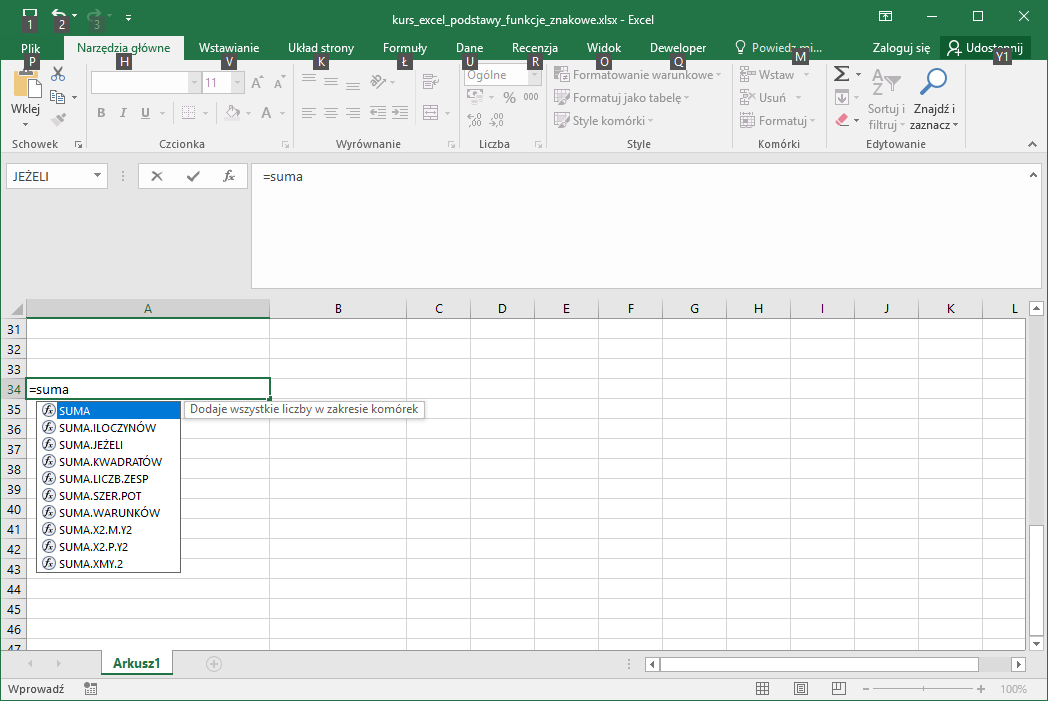
Podobne przykłady podstaw Excela zamieszczam w dziale kurs excel podstawy. Jeśli masz pytania co do tego rozdziału, możesz zamieścić je na forum bez logowania. Poniżej plik Excela z załączonym przykładem.